系统之家一键重装系统win7后如何更新鼠标驱动
更新时间:2016-09-16 14:51:05
作者:
系统之家一键重装系统win7后如何更新鼠标驱动?不管是鼠标还是键盘,都是咱们Win10 64位专业版电脑不可获取的一个部分,咱们需要用鼠标来确定操作的部位,咱们需要用键盘来实现文字的输入,由此可见,咱们鼠标和键盘的重要性。其实鼠标也是以一种驱动的形式存在于咱们的Win10纯净版电脑中的,只有安装了鼠标驱动,咱们的鼠标才能在Win10纯净版电脑中正常的运作,有的时候,咱们也可以通过更新鼠标驱动让鼠标使用的更加流畅,下面,小编就具体来介绍一下该如何更新鼠标驱动吧!
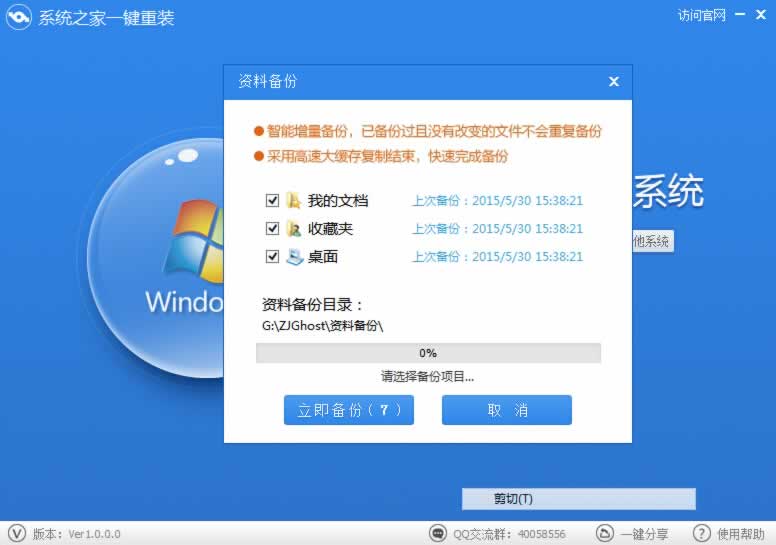
1.首先,咱们单击Win10纯净版电脑的开始菜单,然后依次进入到控制面板-鼠标界面中。
2.在打开的鼠标设置界面中,咱们将界面切换到硬件这一栏中,然后点击其中的属性按钮。
3.之后就会弹出如下图中所示的鼠标属性设置窗口了,咱们将界面切换到驱动程序这一栏中,然后点击下方的“更新驱动程序”按钮。
4,之后会弹出一个选择窗口,咱们直接在其中选择第一种更新方式,也就是自动搜索更新的驱动程序软件,之后界面就会切换到“正在联机搜索软件”的界面了。
完成更新之后,咱们的鼠标就可以在Win10纯净版电脑中使用的更加流畅了。
系统重装相关下载
系统重装相关教程
重装系统软件排行榜
重装系统热门教程
- 系统重装步骤
- 一键重装系统win7 64位系统 360一键重装系统详细图文解说教程
- 一键重装系统win8详细图文教程说明 最简单的一键重装系统软件
- 小马一键重装系统详细图文教程 小马一键重装系统安全无毒软件
- 一键重装系统纯净版 win7/64位详细图文教程说明
- 如何重装系统 重装xp系统详细图文教程
- 怎么重装系统 重装windows7系统图文详细说明
- 一键重装系统win7 如何快速重装windows7系统详细图文教程
- 一键重装系统win7 教你如何快速重装Win7系统
- 如何重装win7系统 重装win7系统不再是烦恼
- 重装系统win7旗舰版详细教程 重装系统就是这么简单
- 重装系统详细图文教程 重装Win7系统不在是烦恼
- 重装系统很简单 看重装win7系统教程(图解)
- 重装系统教程(图解) win7重装教详细图文
- 重装系统Win7教程说明和详细步骤(图文)











